 [Ilustrasi Oleh Pixabay]
[Ilustrasi Oleh Pixabay]
Gadgetren – Memulihkan password atau kata sandi akun Gmail tentu menjadi prioritas pertama yang perlu dicoba ketika kita tanpa sengaja melupakannya. Hanya saja apakah hal tersebut bisa untuk dilakukan?
Cukup wajar bagi kita sekarang ini mempunyai banyak akun Gmail dalam satu perangkat untuk memenuhi berbagai macam kebutuhan. Saya sendiri juga melakukannya guna memisahkan antara urusan pribadi, pekerjaan, maupun sekedar hiburan.
Sayangnya ketika menambahkan atau membuat akun baru, kita perlu mengingat lebih banyak data login padahal masing-masing biasanya akan diatur secara berbeda sebagai langkah pencegahan supaya yang lain tetap aman ketika salah satu berhasil dibajak orang.
Keterbatasan memori ingatan pun akan diuji saat melakukan hal tersebut di mana tak jarang sebagian dari kita justru gagal untuk mengingat kembali kata sandi dari sejumlah akun Gmail yang dimiliki sampai-sampai tidak bisa login lagi.
Memulihkan kata sandi Gmail untungnya sangat memungkinkan. Kita bahkan bisa melakukannya dengan sangat mudah apabila pernah menautkan akun ke nomor handphone atau alamat email lain yang masih bisa diakses.
Cara Memulihkan Kata Sandi Gmail Ketika Lupa
Menggunakan Kode Verifikasi
- Buka halaman login Google
- Masukkan alamat email pada kolom tersedia
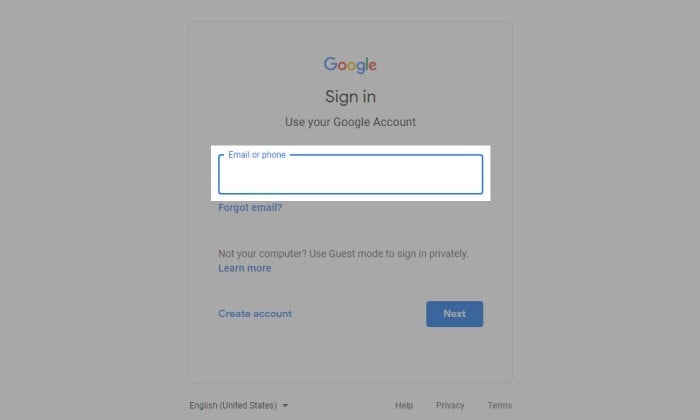
- Ketuk tombol Next
- Klik menu Forgot password?
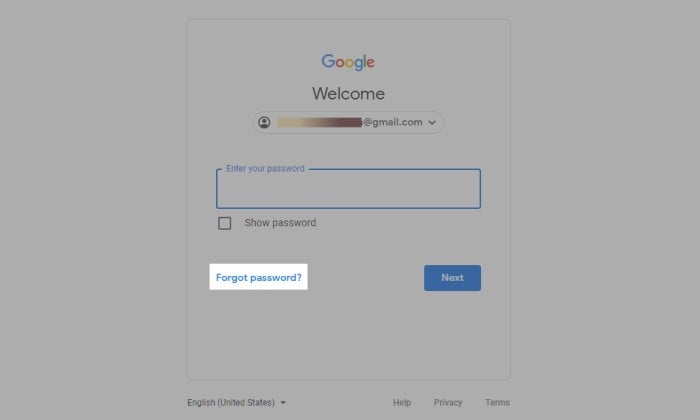
- Masukkan sandi yang kira-kira pernah digunakan lalu klik Next
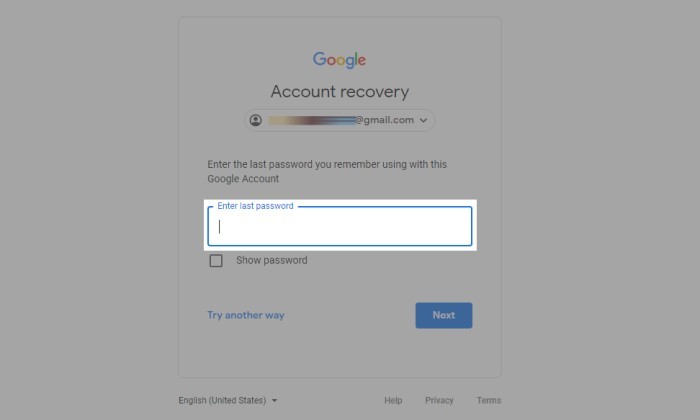
- Jika mirip, nantinya Google akan mengirim kode verifikasi melalui SMS atau email yang pernah dihubungkan
- Buka SMS atau email terkait
- Salin kode verifikasi Google
- Tempel ke kolom Enter code dan tekan Next
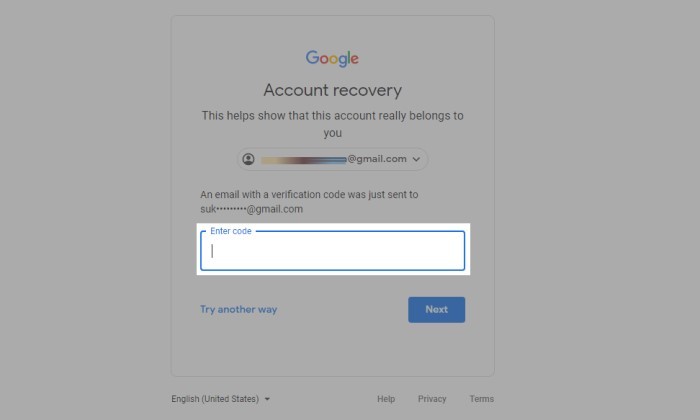
- Masukkan kata sandi baru di kolom Create password
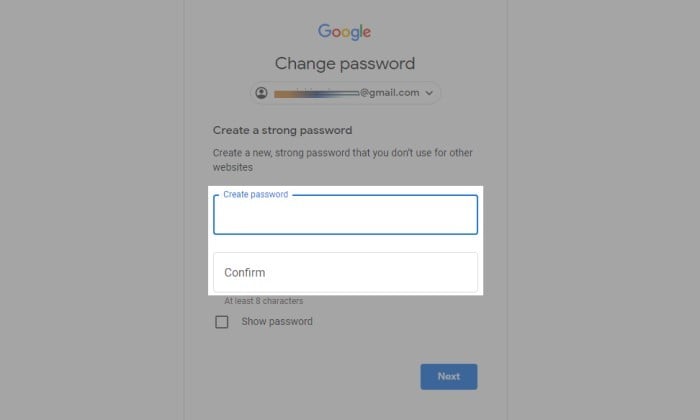
- Konfirmasi lagi dengan menulis ulang ke kolom Confirm di bawahnya
- Klik Next
- Ubah email dan nomor telepon pemulihan jika diperlukan
- Klik Continue
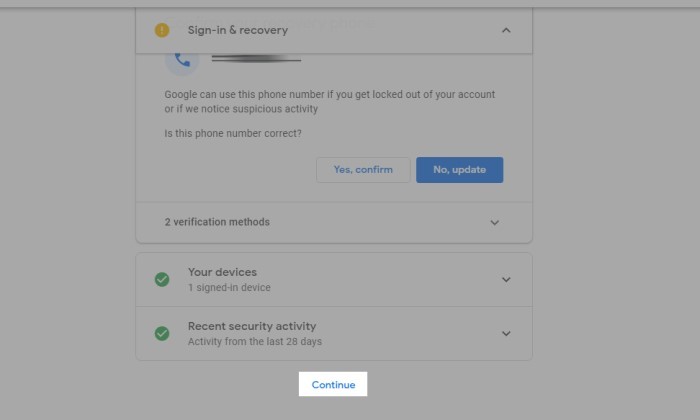
Kata sandi yang bisa digunakan pada metode ini merupakan apa yang pernah kita buat untuk akun tersebut sehingga bukan hanya yang terbaru atau terakhir saja. Namun jika lupa semuanya, kamu bisa langsung memakai opsi nomor telepon atau alamat email pemulihan.
Menggunakan Nomor Telepon atau Email Pemulihan
- Kunjungi halaman Login Google
- Ketik alamat email lalu tekan Next
- Klik tombol Forgot password?
- Pilih menu Try another way
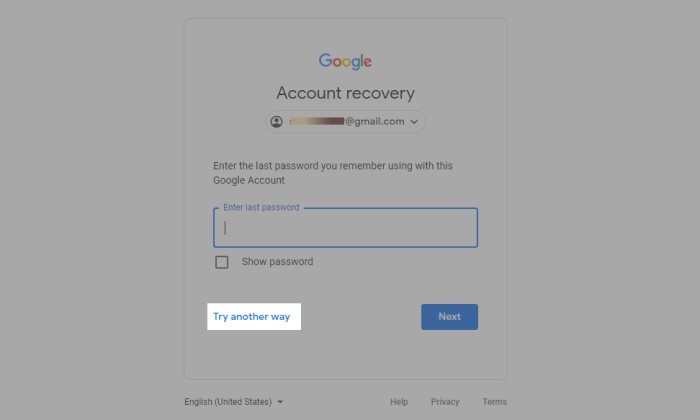
- Masukkan alamat email atau nomor pemulihan dan klik Send
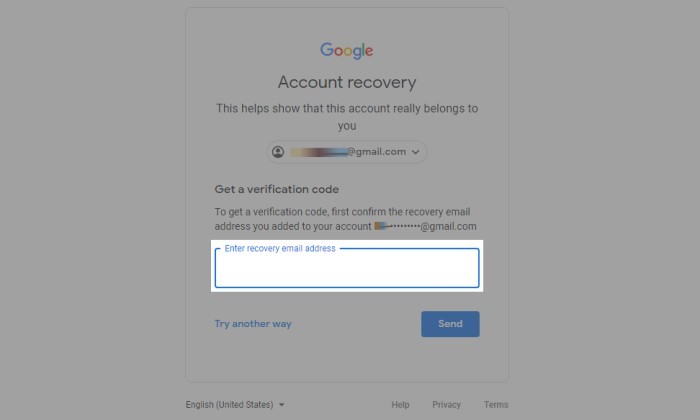
- Buka SMS atau email dari Google
- Salin kode verifikasi di dalamnya ke kolom Enter code
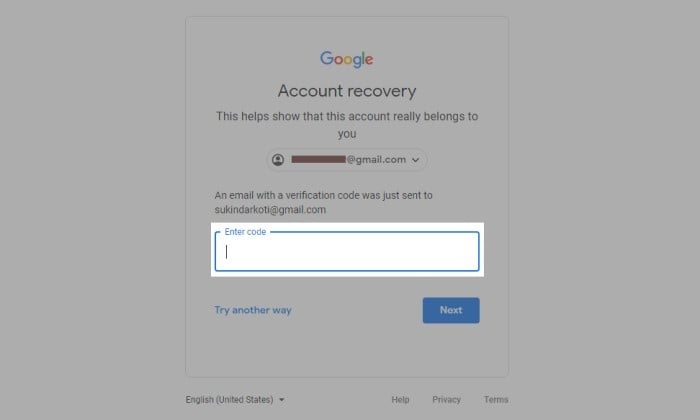
- Buat kata sandi baru di kolom Create password
- Konfirmasi dengan menulis ulang di kolom Confirm
- Klik Next
- Tinjau ulang alamat email atau nomor pemulihan jika diperlukan
- Akhiri dengan menekan Continue
Apabila belum dihubungkan ke nomor telepon atau alamat email, maka kamu dapat memanfaat kode keamanan Google untuk memulihkan kata sandi Gmail dengan syarat masih ada perangkat seperti handphone yang masih bisa mengakses akun.
Menggunakan Kode Keamanan
- Buka Setting di handphone
- Masuk ke menu Google
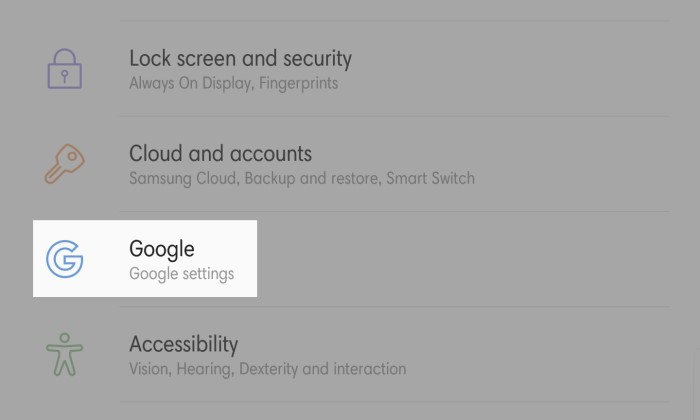
- Ubah profil ke akun terkait
- Klik tombol Manage your Google Account
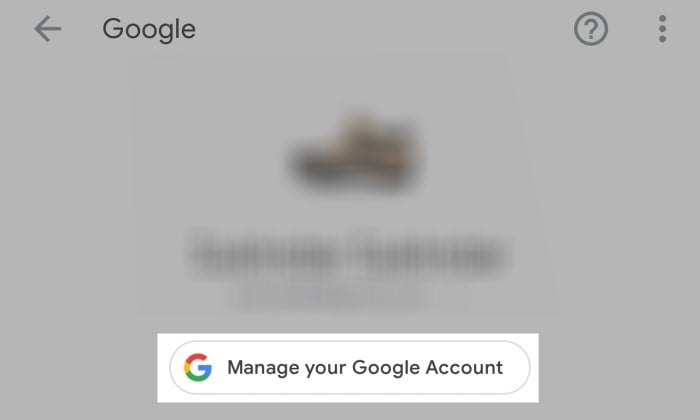
- Masuk ke tab Security
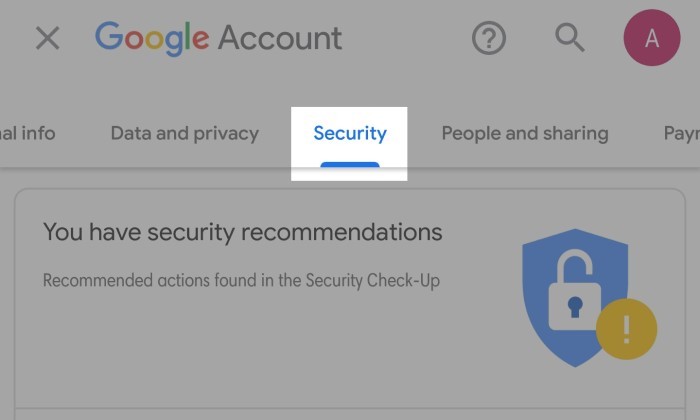
- Cari bagian Signing in to Google
- Ketuk menu Security Code
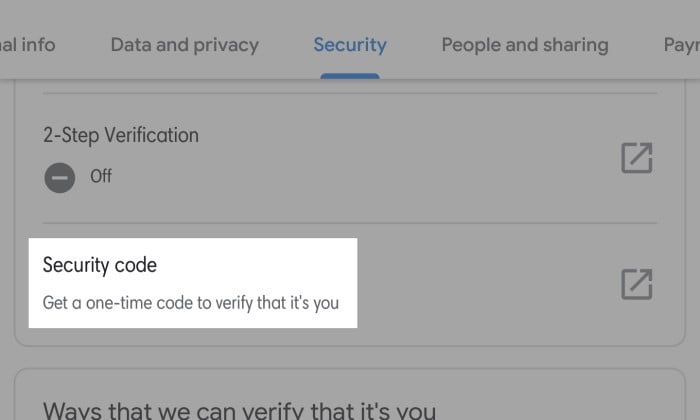
- Masukkan kode keamanan (PIN atau sandi) handphone atau gunakan sensor pemindai sidik jari
- Catat kode keamanan yang muncul
- Buka halaman masuk Google dengan peramban
- Masukkan alamat email yang lupa kata sandinya lalu tekan Next
- Ketuk opsi Forgot password?
- Klik pada menu Try another way
- Masukkan kode keamanan yang dicatat sebelumnya dan tekan Next
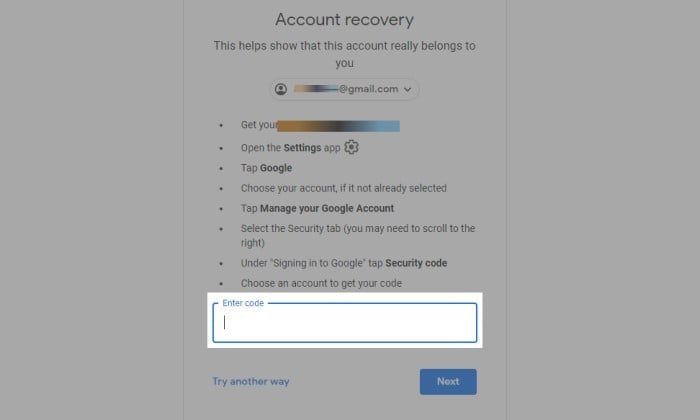
- Masukkan kata sandi baru pada kolom Create password dan Confirm
- Klik Next
- Tambahkan alamat email dan nomor telepon pemulihan jika mau
- Klik Continue
Kata sandi baru yang berhasil dibuat nantinya bisa dipakai untuk login ke akun dari berbagai macam layanan Google (termasuk Gmail). Kita tentu perlu menyimpannya supaya tidak perlu lagi melakukan proses pemulihan secara berulang-ulang.
Perlu saya tekankan juga bahwa kita jangan sampai memberi kode pemulihan yang diterima baik melalui SMS maupun alamat email ke orang lain. Kode tersebut menjadi metode akses ke akun untuk sementara untuk mengganti kata sandi dengan mudah seperti apa yang kita lakukan.
Untuk meminimalisasi keterbatasan ingatan, kamu mungkin juga perlu menggunakan layanan pengelola kata sandi. Saya sendiri dalam hal ini sekarang memakai BitWarden (termasuk aplikasi maupun ekstensi Chrome miliknya) yang notabene gratis dan sudah mendapatkan sertifikat keamanan.












saya tidak bisa login ke akun Google saya yang lain karena lupa sandi, setiap mencoba pulihkan akun dengan nomor pemulihan tetapi selalu selalu gagal karena tidak bisa mendapatkan kode verifikasi untuk pemulihan akun yang dikirimkan akun saya yang tidak bisa login karena saya tidak bisa mengakses akun tersebut,mohon bantu saya dan arahannya.